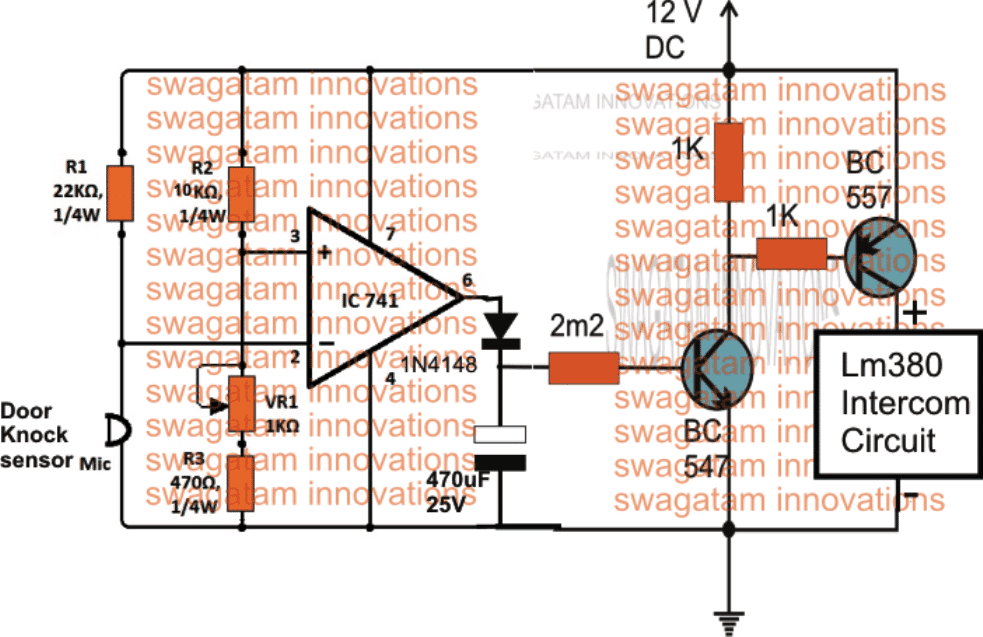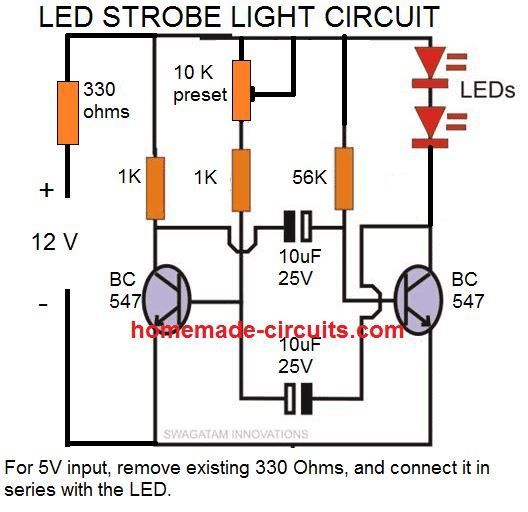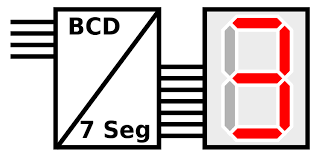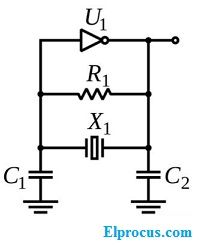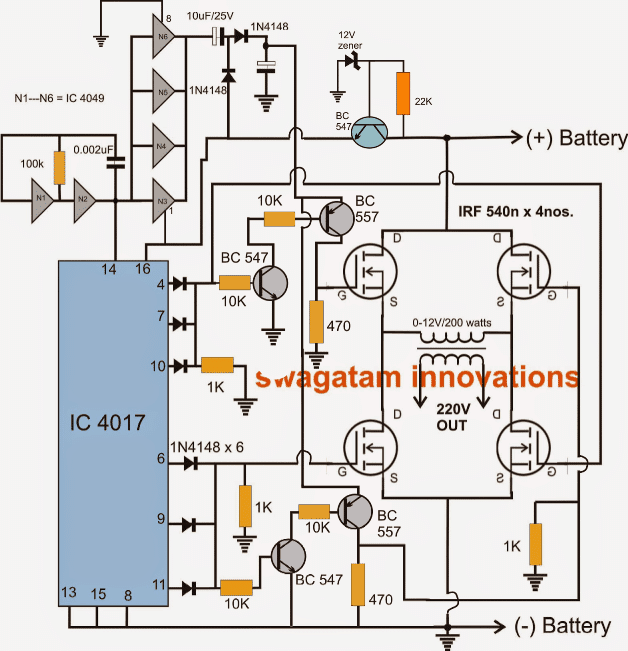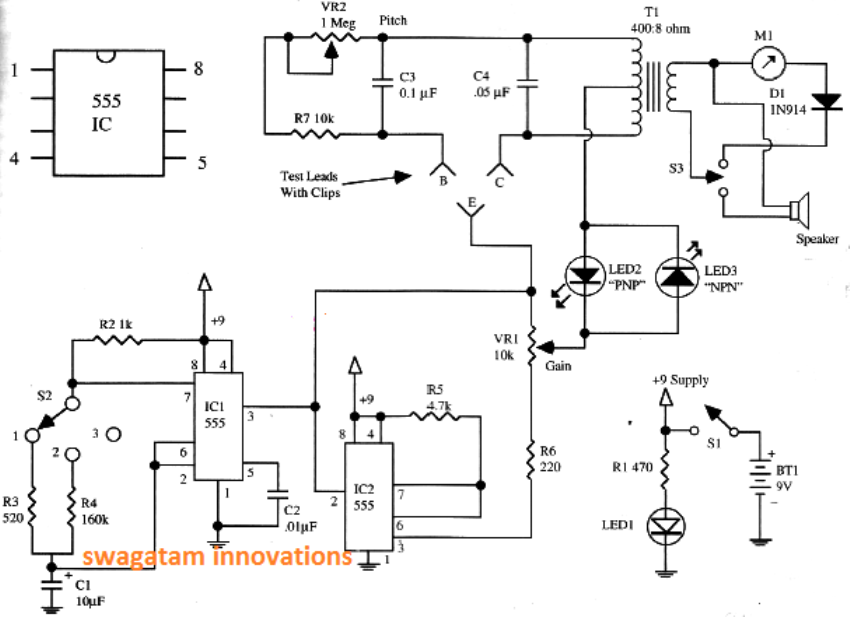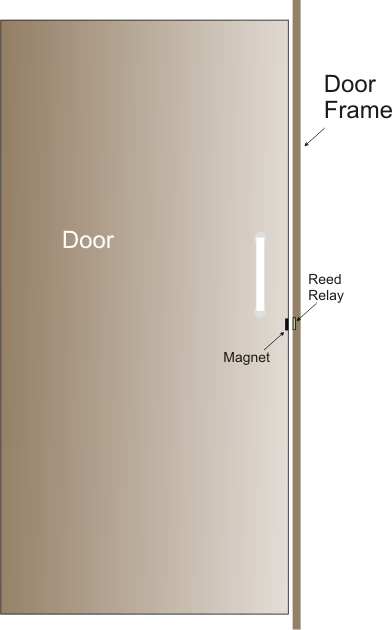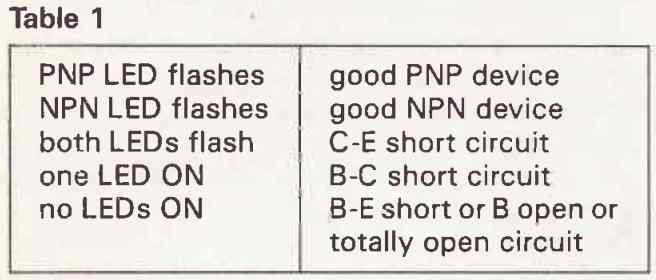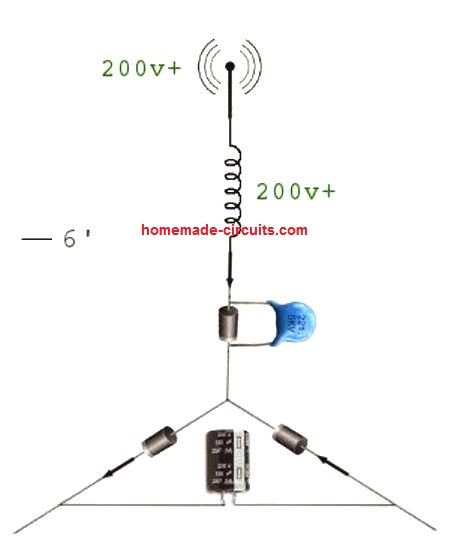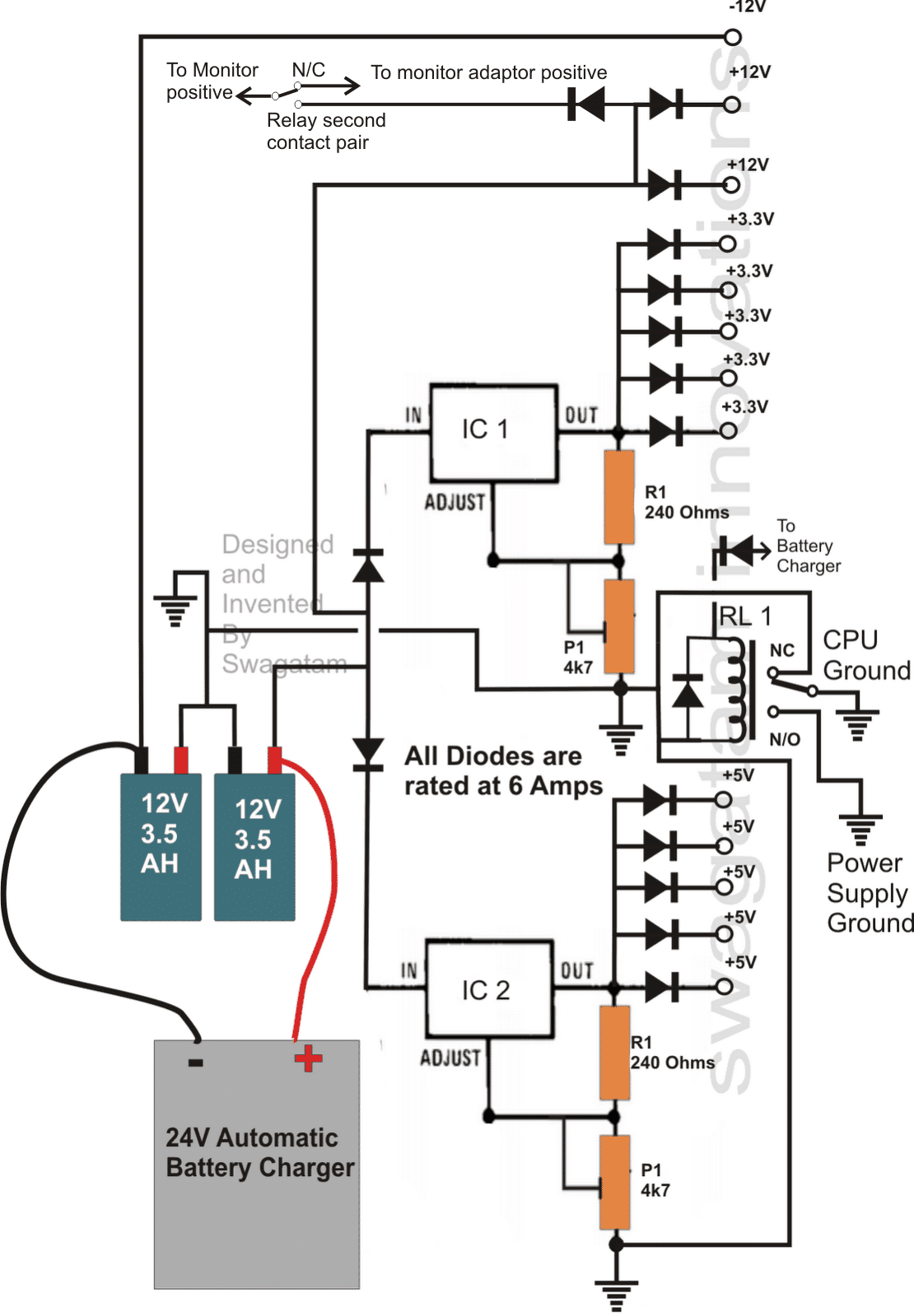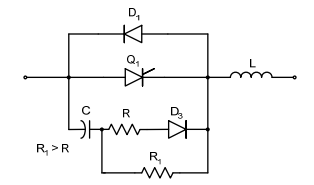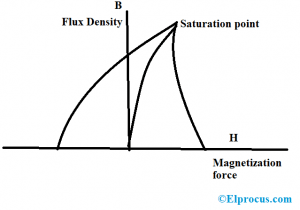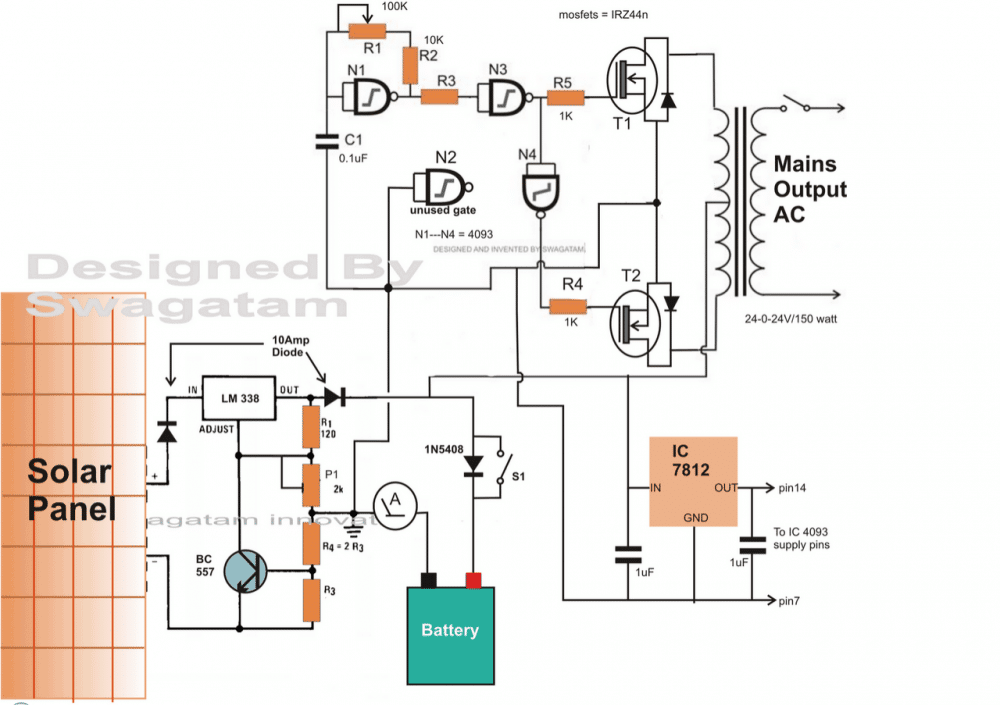اس پوسٹ میں ہم آر ٹی سی یا ریئل ٹائم کلاک ماڈیول کا استعمال کرتے ہوئے ڈیجیٹل گھڑی تعمیر کرنے جارہے ہیں۔ ہم سمجھیں گے کہ 'آر ٹی سی' ماڈیول کیا ہے ، آرڈینو کے ساتھ انٹرفیس کیسے کریں اور یہ کیا کرتا ہے۔
منجانب:
آر ٹی سی ماڈیول ایک سرکٹ ہے ، جو موجودہ وقت کو درست طریقے سے ٹریک کرتا ہے۔ یہ دو کام کرتا ہے ، یہ مائکروکنٹرولرز اور مائکرو پروسیسرز کے ساتھ بات کرتا ہے تاکہ موجودہ وقت دیا جا and اور بجلی کی ناکامی کی صورت میں وقت برقرار رکھنے کے لئے بیک اپ سرکٹ کا کام کرے ، چونکہ اس میں بیٹری میں بیٹری کا بیک اپ سسٹم موجود ہے۔
ہم کسی بھی الیکٹرانک آلات میں آر ٹی سی تلاش کرسکتے ہیں جہاں وقت گیجٹ کا ایک اہم کام ہوتا ہے۔
مثال کے طور پر ، ہمارا کمپیوٹر یا لیپ ٹاپ بجلی بند ہونے یا بیٹری ہٹانے کے بعد بھی اپنا وقت برقرار رکھتا ہے۔ کسی بھی کمپیوٹر کے مادر بورڈ پر ہمیں ایک سی ایم او ایس بیٹری مل سکتی ہے ، جو آر ٹی سی سرکٹ کو طاقت دیتی ہے۔
اسی طرح کا سرکٹ ہم اس پروجیکٹ میں استعمال کرنے جارہے ہیں۔
آر ٹی سی ماڈیول ایک سستا آلہ ہے جو کسی بھی ای کامرس سائٹوں اور آپ کے مقامی الیکٹرانک پروجیکٹ شاپس پر پایا جاسکتا ہے۔
عام RTC ماڈیول DS1307 کی مثال:


زیادہ تر آر ٹی سی ماڈیول خریداری کے وقت بیٹری (CR2032) کے ساتھ آتے ہیں۔ مختلف سائز اور ماڈلز ہیں ، مذکورہ بالا تمثیل آپ کے لئے یکساں نہیں ہوسکتے ہیں۔ لیکن یہ یقینی بنائیں کہ ماڈل نمبر DS1307 ہے۔ اس پوسٹ میں لکھا گیا کوڈ DS1307 کے ساتھ ہی مطابقت رکھتا ہے۔
اب آپ کو آر ٹی سی کے بارے میں کچھ معلوم ہوگا۔ اب ہم ڈیجیٹل کلاک ڈیزائن کی طرف چلتے ہیں۔ اس پروجیکٹ کے ساتھ آگے بڑھنے سے پہلے آپ کو درج ذیل لنکس سے لائبریری ڈاؤن لوڈ کرنے اور اپنے IDE پر انسٹال کرنے کی ضرورت ہے۔
• DS1307RTC.h
لنک: github.com/PaulStoffregen/DS1307RTC
• ٹائم لیب
لنک: github.com/PaulStoffregen/Time
اگر آپ تازہ ترین ورژن پر ہیں تو دیگر دو لائبریریوں کو ارڈینو آئ ڈی ای پر پہلے سے نصب کیا گیا ہوگا۔
iqu لیکویڈ کرسٹل
ire وائر
سرکٹ:

ارڈوینو اور LCD ڈسپلے کے درمیان سرکٹ کنکشن معیاری ہے ، جس کو ہم LCD پر مبنی دوسرے پروجیکٹس پر بھی اسی طرح کا کنکشن مل سکتے ہیں۔ صرف اضافی جزو آر ٹی سی ہے۔
پروٹوٹائپ کے دوران تار کی بھیڑ کو کم کرنے کے ل R ، آر ٹی سی کو براہ راست ارڈینوو کے ینالاگ پنوں میں ڈالا جاسکتا ہے۔ مرد ہیڈر پنوں کے ساتھ ایس سی ایل ، ایس ڈی اے ، وی سی سی ، اور جی این ڈی کو سولڈر کریں اور پروٹو ٹائپ میں دکھائے گئے مطابق اس میں A2 سے A5 پن داخل کریں۔
مصنف کا پروٹو ٹائپ:

آرڈوینو پر آر ٹی سی کو مناسب طریقے سے داخل کرنے کا طریقہ:

اگر آپ کے آر ٹی سی کے مختلف پن مقامات ہیں اور جیسا کہ اوپر دی گئی تصویر میں نقل نہیں کی جاسکتی ہے تو ، آپ ہمیشہ کنکشن کیلئے تاروں کا استعمال کرسکتے ہیں۔ اب آپ کا ہارڈویئر سیٹ اپ مکمل ہوچکا ہے ، آئیے اس پروجیکٹ کے سوفٹویئر حصہ میں چلے جائیں
وقت کیسے طے کریں:
ایک بار جب آر ٹی سی ماڈیول پروگرام ہوجاتا ہے ، تو یہ اس وقت کو برقرار رکھتا ہے یہاں تک کہ اسے ارڈوینو سے بھی ہٹا دیا جاتا ہے۔ بیٹری کم از کم چند سال چلنی چاہئے۔
مندرجہ ذیل پروگرام آر ٹی سی میں وقت طے کرنے والے وقت کو ایڈجسٹ کرنے کے لئے کوئی بٹن نہیں ہے۔ وقت کوڈ کو مرتب کرتے وقت آپ کے کمپیوٹر کے وقت کے ساتھ خود بخود مطابقت پذیر ہوجاتا ہے ، لہذا یہ یقینی بنائیں کہ آپ کے کمپیوٹر کو پروگراموں کو اپ لوڈ کرنے سے پہلے وقت درست کرنے پر سیٹ کیا گیا ہے۔
اس 'سیٹ ٹائم' کوڈ کو اپ لوڈ کریں تاکہ RTC پلگ ان کے ساتھ وقت مقرر کریں:
#include #include #include int P=A3 //Assign power pins for RTC int N=A2 const char *monthName[12] = { 'Jan', 'Feb', 'Mar', 'Apr', 'May', 'Jun', 'Jul', 'Aug', 'Sep', 'Oct', 'Nov', 'Dec' } tmElements_t tm void setup() { pinMode(P,OUTPUT) pinMode(N,OUTPUT) digitalWrite(P,HIGH) digitalWrite(N,LOW) bool parse=false bool config=false // get the date and time the compiler was run if (getDate(__DATE__) && getTime(__TIME__)) { parse = true // and configure the RTC with this info if (RTC.write(tm)) { config = true } } Serial.begin(9600) while (!Serial) // wait for Arduino Serial Monitor delay(200) if (parse && config) { Serial.print('DS1307 configured Time=') Serial.print(__TIME__) Serial.print(', Date=') Serial.println(__DATE__) } else if (parse) { Serial.println('DS1307 Communication Error :-{') Serial.println('Please check your circuitry') } else { Serial.print('Could not parse info from the compiler, Time='') Serial.print(__TIME__) Serial.print('', Date='') Serial.print(__DATE__) Serial.println(''') } } void loop() { } bool getTime(const char *str) { int Hour, Min, Sec if (sscanf(str, '%d:%d:%d', &Hour, &Min, &Sec) != 3) return false tm.Hour = Hour tm.Minute = Min tm.Second = Sec return true } bool getDate(const char *str) { char Month[12] int Day, Year uint8_t monthIndex if (sscanf(str, '%s %d %d', Month, &Day, &Year) != 3) return false for (monthIndex = 0 monthIndex < 12 monthIndex++) { if (strcmp(Month, monthName[monthIndex]) == 0) break } if (monthIndex >= 12) return false tm.Day = Day tm.Month = monthIndex + 1 tm.Year = CalendarYrToTm(Year) return true }
ایک بار جب یہ کوڈ اپ لوڈ ہوجاتا ہے تو ، سیریل مانیٹر کھولیں اور کامیابی کے پیغام کو یہ کہتے ہوئے پاپ اپ کریں کہ وقت مقرر ہوچکا ہے۔
اس سے یہ ظاہر ہوتا ہے کہ آر ٹی سی اور ارڈینو کے درمیان آپ کا رابطہ صحیح ہے اور وقت مقرر ہے۔
اب LCD میں وقت کی نمائش کے لئے درج ذیل کوڈ اپ لوڈ کریں۔
//------------Program Developed by R.Girish-------// #include #include #include #include LiquidCrystal lcd(12, 11, 5, 4, 3, 2) int P=A3 int N=A2 void setup() { lcd.begin(16,2) pinMode(P,OUTPUT) pinMode(N,OUTPUT) digitalWrite(P,HIGH) digitalWrite(N,LOW) } void loop() { tmElements_t tm lcd.clear() if (RTC.read(tm)) { if(tm.Hour>=12) { lcd.setCursor(14,0) lcd.print('PM') } if(tm.Hour<12) { lcd.setCursor(14,0) lcd.print('AM') } lcd.setCursor(0,0) lcd.print('TIME:') if(tm.Hour>12) //24Hrs to 12 Hrs conversion// { if(tm.Hour==13) lcd.print('01') if(tm.Hour==14) lcd.print('02') if(tm.Hour==15) lcd.print('03') if(tm.Hour==16) lcd.print('04') if(tm.Hour==17) lcd.print('05') if(tm.Hour==18) lcd.print('06') if(tm.Hour==19) lcd.print('07') if(tm.Hour==20) lcd.print('08') if(tm.Hour==21) lcd.print('09') if(tm.Hour==22) lcd.print('10') if(tm.Hour==23) lcd.print('11') } else { lcd.print(tm.Hour) } lcd.print(':') lcd.print(tm.Minute) lcd.print(':') lcd.print(tm.Second) lcd.setCursor(0,1) lcd.print('DATE:') lcd.print(tm.Day) lcd.print('/') lcd.print(tm.Month) lcd.print('/') lcd.print(tmYearToCalendar(tm.Year)) } else { if (RTC.chipPresent()) { lcd.setCursor(0,0) lcd.print('RTC stopped!!!') lcd.setCursor(0,1) lcd.print('Run SetTime code') } else { lcd.clear() lcd.setCursor(0,0) lcd.print('Read error!') lcd.setCursor(0,1) lcd.print('Check circuitry!') } delay(500) } delay(500) } //------------Program Developed by R.Girish-------//
ایک بار جب یہ ہوجائے تو آپ کو LCD اور چلانے پر وقت اور تاریخ دکھائ دینی چاہئے۔
نوٹ: 'سیٹ ٹائم' کوڈ کو DS1307RTC کے مثال کے کوڈ سے تبدیل کیا گیا ہے تاکہ RTC ماڈیول کے لئے وائر کنیکشن کو بہتر بنایا جاسکے ، اصل کوڈ اپ لوڈ کرنے کا وقت مقرر نہیں ہوگا۔
آرڈوینو کا استعمال کرتے ہوئے ڈیجیٹل الارم گھڑی
اس میں ہم نے سیکھا کہ کس طرح بنیادی آردوینو گھڑی کو آر ٹی سی ماڈیول کا استعمال کرتے ہوئے بنایا جائے ، مندرجہ ذیل سیکشن میں ہم اس بات کی تفتیش کرتے ہیں کہ کس طرح اس کو ارڈینو کا استعمال کرتے ہوئے ڈیجیٹل الارم کلاک سرکٹ میں اپ گریڈ کیا جاسکتا ہے۔
کچھ لوگ ایسے ہوتے ہیں جن کو خطرے کی گھنٹی گھڑی کی ضرورت نہیں ہوتی ہے ، وہ قدرتی طور پر اٹھتے ہیں اور کچھ لوگ ایسے بھی ہیں جو الارم گھڑی کے گھنٹوں بجنے کے بعد جاگتے ہیں اور کچھ لوگ ایسے بھی ہیں جو کچھ وقت میں اسنوج بٹن دباتے ہیں اور اپنے کالج / کام میں دیر سے جاتے ہیں۔ کچھ بہانے
مجوزہ تفریحی چھوٹی سی الارم گھڑی پروجیکٹ صبح کے اٹھنے کے دوران سست روی سے مسئلہ کا مقابلہ کرسکتا ہے۔ اگر صارف نے جواب نہیں دیا تو زیادہ تر الارم گھڑیوں میں الارم کے لئے اسنوز کا بٹن اور پہلے سے طے شدہ کٹ آف ٹائم ہوتا ہے۔
ہم نے الارم کی اس گھڑی کو بغیر سست بٹن (اسنوز بٹن) کے ڈیزائن کیا اور الارم بند نہیں ہوگا جب تک کہ صارف کسی بٹن کو دبائے۔
یہ گھڑی DD / MM / YYYY شکل میں 12 گھنٹے کی شکل اور تاریخ میں وقت دکھا سکتی ہے۔
وقت اور تاریخ 16 x 2 LCD ڈسپلے پر دکھائے جائیں گے۔ ایک آر ٹی سی یا ریئل ٹائم کلاک ٹائم ماڈیول وقت کا سراغ لگانے کا خیال رکھے گا اور طویل بجلی کی کٹائی کے بعد بھی صحیح وقت کو برقرار رکھ سکتا ہے۔
یہاں 5 بٹن فراہم کیے گئے ہیں جن کے فنکشن کی تفصیل جلد ہی بیان کردی جائے گی۔ پروجیکٹ اردوینو کا دماغ آپ کی پسند کا کوئی بھی ماڈل کرسکتا ہے ، ہم اس کی کمپیکٹ سائز کی وجہ سے آرڈینو پرو منی یا آرڈینو نینو کی سفارش کریں گے۔
اب اسکیمات میں غوطہ لگائیں۔

مندرجہ بالا یہ ہے کہ سکریٹک آرڈوینو کے لئے کنکشن ظاہر کرنے کے لئے ہے ، 10K پوٹینومیٹر کو گھوما کر ڈسپلے کے برعکس کو ایڈجسٹ کریں۔
نیچے سرکٹ کا باقی حصہ ہے:
سرکٹ میں 9V 500mA وال اڈاپٹر چل سکتا ہے۔

5 بٹنوں کے کام:
S1 - یہ الارم کو روکنے کے لئے استعمال کیا جاتا ہے (یہ بٹن ری سیٹ بھی ہوتا ہے)۔
S2 - الارم کی ترتیب کے لئے استعمال کیا جاتا ہے۔ S2 کو طویل دبانے سے آپ کو خطرے کی گھنٹی ترتیب دینے والے مینو میں مل جائے گا۔
S3 - یہ اضافہ گھنٹے کے لئے استعمال کیا جاتا ہے.
S4 - یہ اضافہ منٹ کے لئے استعمال کیا جاتا ہے.
S5 - الارم کی حیثیت ٹوگل کرنے کے لئے استعمال کیا جاتا ہے۔ اگر '*' ایل سی ڈی ڈسپلے پر دائیں طرف کے نیچے کونے میں موجود ہے تو الارم آن ہے ، اگر '*' موجود نہیں ہے تو الارم کے اعدادوشمار بند ہیں۔
الارم کو کیسے ترتیب دیا جائے اس کے بارے میں مزید تفصیل مضمون کے نیچے دی گئی ہے۔
ذیل میں لائبریری کی فائلیں ڈاؤن لوڈ کریں:
لنک 1: github.com/PaulStoffregen/DS1307RTC
لنک 2: github.com/PaulStoffregen/Time
اب ، ہمیں آر ٹی سی ماڈیول کے لئے وقت مقرر کرنا ہے ، وقت آپ کے پی سی سے آر ٹی سی ماڈیول کے ساتھ ہم آہنگ ہوجائے گا۔
وقت مقرر کرنے اور سیریل مانیٹر کھولنے کے لئے نیچے کا کوڈ اپ لوڈ کریں:
//------------------------------------------------// #include #include #include const char *monthName[12] = { 'Jan', 'Feb', 'Mar', 'Apr', 'May', 'Jun', 'Jul', 'Aug', 'Sep', 'Oct', 'Nov', 'Dec' } tmElements_t tm void setup() { bool parse=false bool config=false // get the date and time the compiler was run if (getDate(__DATE__) && getTime(__TIME__)) { parse = true // and configure the RTC with this info if (RTC.write(tm)) { config = true } } Serial.begin(9600) while (!Serial) // wait for Arduino Serial Monitor delay(200) if (parse && config) { Serial.print('DS1307 configured Time=') Serial.print(__TIME__) Serial.print(', Date=') Serial.println(__DATE__) } else if (parse) { Serial.println('DS1307 Communication Error :-{') Serial.println('Please check your circuitry') } else { Serial.print('Could not parse info from the compiler, Time='') Serial.print(__TIME__) Serial.print('', Date='') Serial.print(__DATE__) Serial.println(''') } } void loop() { } bool getTime(const char *str) { int Hour, Min, Sec if (sscanf(str, '%d:%d:%d', &Hour, &Min, &Sec) != 3) return false tm.Hour = Hour tm.Minute = Min tm.Second = Sec return true } bool getDate(const char *str) { char Month[12] int Day, Year uint8_t monthIndex if (sscanf(str, '%s %d %d', Month, &Day, &Year) != 3) return false for (monthIndex = 0 monthIndex < 12 monthIndex++) { if (strcmp(Month, monthName[monthIndex]) == 0) break } if (monthIndex >= 12) return false tm.Day = Day tm.Month = monthIndex + 1 tm.Year = CalendarYrToTm(Year) return true } //----------------------------------------//
اب آپ نے کامیابی کے ساتھ آر ٹی سی پر وقت طے کرلیا ہے
اگلا ، آپ کو مندرجہ ذیل مرکزی کوڈ اپ لوڈ کرنے کی ضرورت ہے۔
//------------Program Developed by R.Girish-------// #include #include #include #include #include const int rs = 7 const int en = 6 const int d4 = 5 const int d5 = 4 const int d6 = 3 const int d7 = 2 const int buzzer = 8 boolean alarm = false boolean outloop = true const int setAlarm = A0 const int Hrs = A1 const int Min = A2 const int ok = A3 const int HrsADD = 0 const int MinADD = 1 const int ALsave = 2 int HrsVal = 0 int MinVal = 0 int H = 0 int M = 0 int S = 0 int i = 0 int j = 0 int k = 0 LiquidCrystal lcd(rs, en, d4, d5, d6, d7) void setup() { Serial.begin(9600) lcd.begin(16, 2) pinMode(buzzer, OUTPUT) pinMode(setAlarm, INPUT) pinMode(Hrs, INPUT) pinMode(Min, INPUT) pinMode(ok, INPUT) digitalWrite(setAlarm, HIGH) digitalWrite(Hrs, HIGH) digitalWrite(Min, HIGH) digitalWrite(ok, HIGH) } void loop() { tmElements_t tm lcd.clear() if (EEPROM.read(ALsave) == false) { lcd.setCursor(15, 1) lcd.print('') } if (EEPROM.read(ALsave) == true) { lcd.setCursor(15, 1) lcd.print(F('*')) } if (RTC.read(tm)) { if (tm.Hour >= 12) { lcd.setCursor(14, 0) lcd.print('PM') } if (tm.Hour < 12) { lcd.setCursor(14, 0) lcd.print('AM') } lcd.setCursor(0, 0) lcd.print('TIME:') H = tm.Hour if (tm.Hour > 12) { if (tm.Hour == 13) { lcd.print('01') } if (tm.Hour == 14) { lcd.print('02') } if (tm.Hour == 15) { lcd.print('03') } if (tm.Hour == 16) { lcd.print('04') } if (tm.Hour == 17) { lcd.print('05') } if (tm.Hour == 18) { lcd.print('06') } if (tm.Hour == 19) { lcd.print('07') } if (tm.Hour == 20) { lcd.print('08') } if (tm.Hour == 21) { lcd.print('09') } if (tm.Hour == 22) { lcd.print('10') } if (tm.Hour == 23) { lcd.print('11') } } else { lcd.print(tm.Hour) } M = tm.Minute S = tm.Second lcd.print(':') lcd.print(tm.Minute) lcd.print(':') lcd.print(tm.Second) lcd.setCursor(0, 1) lcd.print('DATE:') lcd.print(tm.Day) lcd.print('/') lcd.print(tm.Month) lcd.print('/') lcd.print(tmYearToCalendar(tm.Year)) } else { if (RTC.chipPresent()) { lcd.setCursor(0, 0) lcd.print('RTC stopped!!!') lcd.setCursor(0, 1) lcd.print('Run SetTime code') } else { lcd.clear() lcd.setCursor(0, 0) lcd.print('Read error!') lcd.setCursor(0, 1) lcd.print('Check circuitry!') } } if (digitalRead(setAlarm) == LOW) { setALARM() } if (H == EEPROM.read(HrsADD) && M == EEPROM.read(MinADD) && S == 0) { if (EEPROM.read(ALsave) == true) { sound() } } if (digitalRead(ok) == LOW) { if (EEPROM.read(ALsave) == true) { EEPROM.write(ALsave, 0) alarm = false delay(1000) return } if (EEPROM.read(ALsave) == false) { EEPROM.write(ALsave, 1) alarm = true delay(1000) return } } delay(1000) } void setALARM() { HrsVal = EEPROM.read(HrsADD) MinVal = EEPROM.read(MinADD) lcd.clear() lcd.setCursor(0, 0) lcd.print(F('>>>>SET ALARM<<<')) lcd.setCursor(0, 1) lcd.print(F('Hrs:')) lcd.print(EEPROM.read(HrsADD)) lcd.print(F(' Min:')) lcd.print(EEPROM.read(MinADD)) delay(600) while (outloop) { if (HrsVal > 23) { HrsVal = 0 lcd.clear() lcd.setCursor(0, 0) lcd.print(F('>>>>SET ALARM<<<')) lcd.setCursor(0, 1) lcd.print(F('Hrs:')) lcd.print(HrsVal) lcd.print(F(' Min:')) lcd.print(MinVal) } if (MinVal > 59) { MinVal = 0 lcd.clear() lcd.setCursor(0, 0) lcd.print(F('>>>>SET ALARM<<<')) lcd.setCursor(0, 1) lcd.print(F('Hrs:')) lcd.print(HrsVal) lcd.print(F(' Min:')) lcd.print(MinVal) } if (digitalRead(Hrs) == LOW) { HrsVal = HrsVal + 1 lcd.clear() lcd.setCursor(0, 0) lcd.print(F('>>>>SET ALARM<<<')) lcd.setCursor(0, 1) lcd.print(F('Hrs:')) lcd.print(HrsVal) lcd.print(F(' Min:')) lcd.print(MinVal) delay(250) } if (digitalRead(Min) == LOW) { MinVal = MinVal + 1 lcd.clear() lcd.setCursor(0, 0) lcd.print(F('>>>>SET ALARM<<<')) lcd.setCursor(0, 1) lcd.print(F('Hrs:')) lcd.print(HrsVal) lcd.print(F(' Min:')) lcd.print(MinVal) delay(250) } if (digitalRead(setAlarm) == LOW) { EEPROM.write(HrsADD, HrsVal) EEPROM.write(MinADD, MinVal) lcd.clear() lcd.setCursor(0, 0) lcd.print(F('Alarm is Set for')) lcd.setCursor(0, 1) lcd.print(EEPROM.read(HrsADD)) lcd.print(F(':')) lcd.print(EEPROM.read(MinADD)) lcd.print(F(' Hrs')) delay(1000) outloop = false } } outloop = true } void sound() { lcd.clear() lcd.setCursor(0, 0) lcd.print('Wakey Wakey !!!') lcd.setCursor(0, 1) lcd.print('Its Time now.....') for (j = 0 j < 10 j++) { for (i = 0 i < 2 i++) { digitalWrite(buzzer, HIGH) delay(150) digitalWrite(buzzer, LOW) delay(150) } delay(400) } for (k = 0 k < 10 k++) { for (i = 0 i < 4 i++) { digitalWrite(buzzer, HIGH) delay(150) digitalWrite(buzzer, LOW) delay(150) } delay(250) } while (true) { digitalWrite(buzzer, HIGH) delay(150) digitalWrite(buzzer, LOW) delay(150) } } //------------Program Developed by R.Girish-------//
مذکورہ کوڈ اپ لوڈ کرنے کے بعد آپ کو ڈسپلے پر چلنے کا صحیح وقت اور تاریخ دیکھنا ہوگی۔
اب آئیے دیکھتے ہیں کہ الارم کیسے ترتیب دیا جائے:
S جب تک آپ الارم مینو نہ دیکھ سکیں S2 تک طویل دبائیں۔
hours گھنٹے اور منٹ ایڈجسٹ کرنے کے لئے بالترتیب S3 اور S4 دبائیں۔
the مطلوبہ وقت مقرر ہونے کے بعد ، ایک بار پھر S2 دبائیں۔ یہ کہے گا 'الارم xx کے لئے مقرر کیا گیا ہے: xx گھنٹے'۔
• اگر الارم آن ہے تو آپ ڈسپلے پر '*' علامت دیکھ سکتے ہیں ، اگر الارم آف ہے تو کوئی '*' علامت نہیں ہوگی۔
half آپ آدھے سیکنڈ تک S5 دباکر الارم کو آن / آف کرسکتے ہیں۔ جب تک کہ '*' غائب نہ ہو تب تک دیر تک دبائیں نہیں (یہ دوبارہ آجائے گا) ، خطرے کی گھنٹی کی حیثیت کو تبدیل کرنے کے لئے آدھا سیکنڈ طویل دبائیں۔
اہم نوٹ:
کسی بھی گھڑی پر الارم لگانے کے دوران سب سے عام غلطی غیر ارادی ٹاگلنگ AM / PM کی ہوتی ہے ، جس کے نتیجے میں ہماری خواہش کے وقت خطرے کی گھنٹی بج نہیں جاتی ہے۔
اس مسئلے کا مقابلہ کرنے کے لئے مجوزہ الارم گھڑی کی ترتیب 24 گھنٹے گھڑی کی شکل پر تیار کی گئی ہے۔
LCD پر ظاہر ہونے والا وقت AM / PM فارمیٹ کے ساتھ 12 گھنٹہ ہوگا لیکن جب آپ اس پروجیکٹ کے ساتھ الارم لگاتے ہیں تو آپ کو 0 سے 23 گھنٹوں تک 24 گھنٹے کی شکل میں ترتیب دینا ہوتا ہے۔
مثال کے طور پر: اگر آپ صبح 9 بجے الارم لگانا چاہتے ہیں تو آپ کو 21 گھنٹے 0 منٹ مقرر کرنا ہوں گے۔ ، 5 صبح کے لئے: 5 گھنٹے اور 0 منٹ اور اسی طرح۔
مصنف کا پروٹو ٹائپ:

کیا آپ کو یہ پروجیکٹ پسند ہے؟ اس پراجیکٹ کے حوالے سے کوئی سوال ہے ، تبصرے میں اظہار خیال کریں تو ، آپ کو فوری جواب مل سکتا ہے۔
ویڈیو کلپ:
پچھلا: ہارویسٹر اناج ٹینکس کو اکٹھا کرنے کے لئے بیکن سطح کا اشارے سرکٹ اگلا: 3 ہائی پاور ایس جی 3525 خالص سینی ویو انورٹر سرکٹس